原创windows无法连接到无线网络怎么办?
大家使用电脑连接wifi,有时会提示windows无法连接到无线网络,这时候该如何解决呢?
1.如今很多小伙伴家中都有无线网络,众所周知,笔记本也是可以连接无线网络的,不过有时会遇到windows无法连接到无线网络的问题,很多小伙伴不知道该如何解决,接下来小编就来告诉大家。

2.首先,出现这种情况最有可能就是电脑网络配置出问题了,大家可以在桌面右下方找到并点击“无线网络”图标,然后选择“打开网络和共享中心”,就在下图中红框选中的位置。
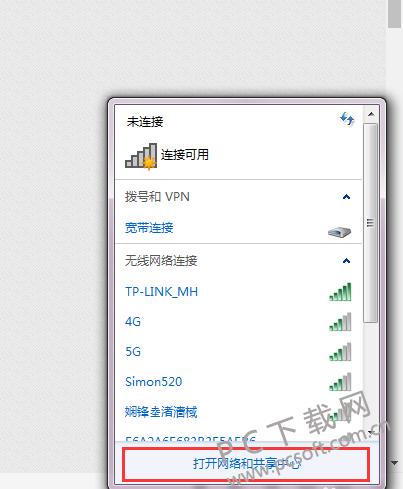
3.然后会进入“网络和共享中心”的页面,大家在左侧菜单栏中找到并点击“管理无线网络”的选项,然后会进入下图中的页面,大家找到无法连接的无线网络,删除这个无线网络,重新连接即可。
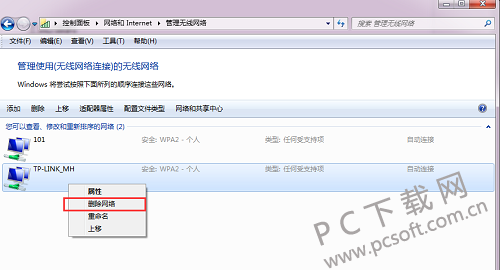
4.如果这样无法解决的话,大家可以试试第二种办法,在桌面上找到“计算机”图标,一般情况下在左上角,然后右键点击出现下列菜单,点击红框选中的“管理”。
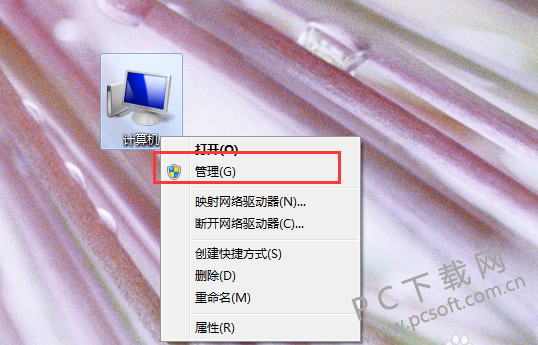
5.然后依次选择“服务和应用程序”“服务”,然后会进入下图中的页面,找到名为“WLAN AutoConfig”的选项,然后右键点击“属性”,停止这个服务,然后再启动即可。
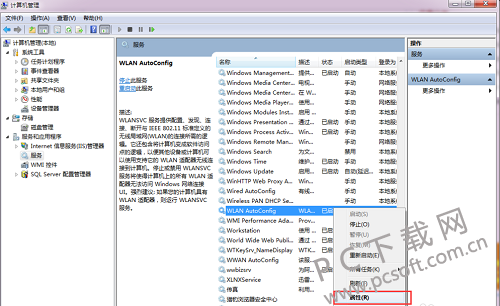
以上就是小编为大家整理的windows无法连接到无线网络怎么办的教程,如果大家的笔记本连不上无线网了,赶快试试这两种办法吧。





